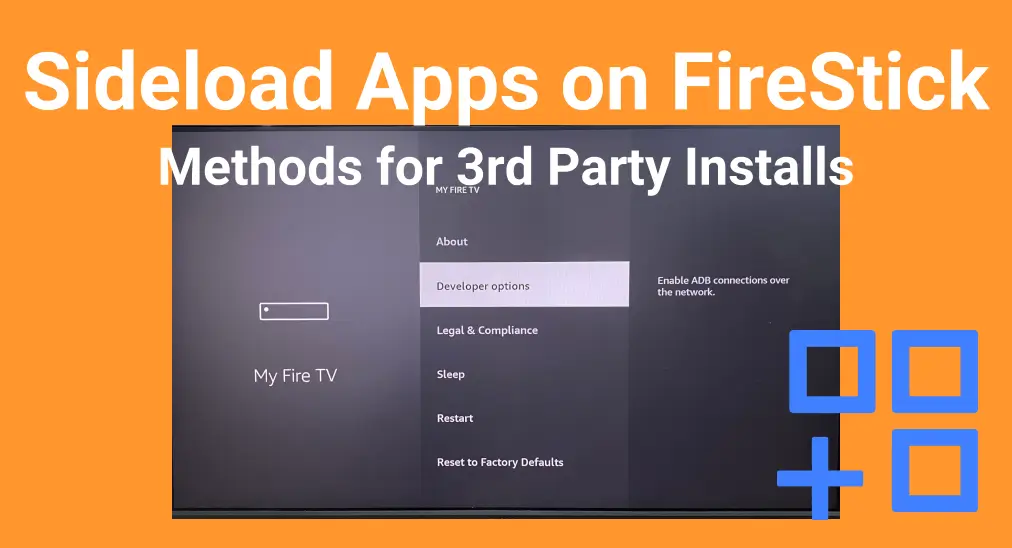
Want to get more out of your FireStick? You're not limited to the apps in the Amazon App Store! By installing third-party apps, you can unlock more streaming services, useful tools, and customization options. Whether you're looking for local content, performance enhancements, or exclusive apps, sideloading gives you the flexibility to personalize your device. Now let's see Wie installiert man Apps von Drittanbietern auf dem FireStick??
Inhaltsverzeichnis
Apps aus unbekannten Quellen aktivieren
Before you can sideload Fire TV apps, you need to enable the "Apps from Unknown Sources" option. By default, FireStick blocks installations from outside the Amazon App Store for security reasons. However, you can change this setting to allow sideloading of apps from trusted sources.
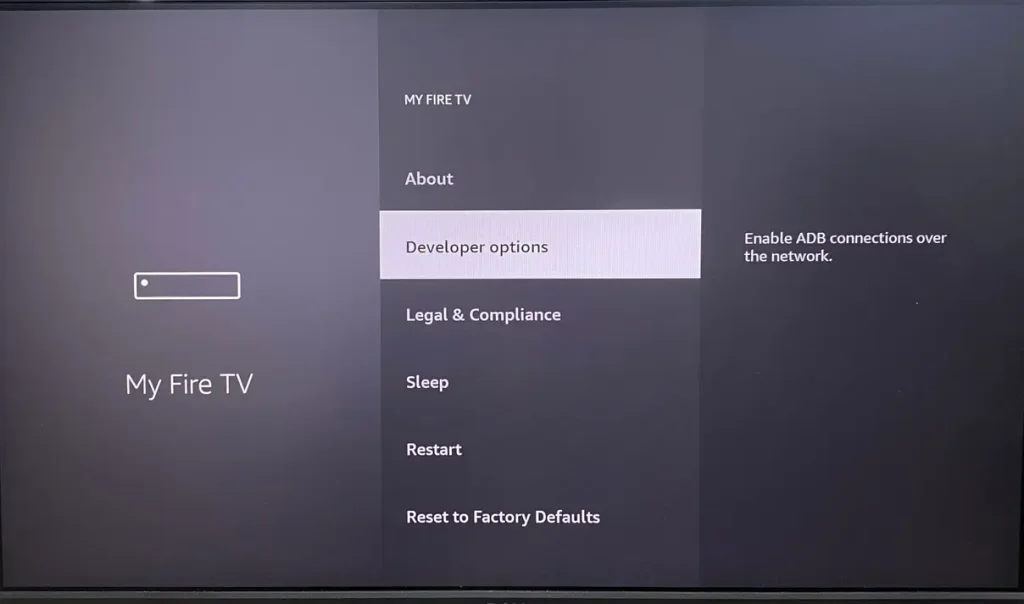
Navigieren Sie zu Einstellungen > Mein Fire Fernseher oder Gerät & Software > Entwickleroptionen > Apps aus unbekannten Quellen. Wenn dazu aufgefordert, bestätigen Sie durch Auswählen DrehenAn option.
Bonus: Wenn Ihr FireStick remote isn't working properly, Sie können ein kostenlose universelle FireStick-Fernbedienungs-App als Alternative. Nachdem Sie den Kopplungsprozess abgeschlossen haben, können Sie die virtuellen Tasten in der Anwendung als physische Fire-Fernseher-Fernbedienung verwenden.
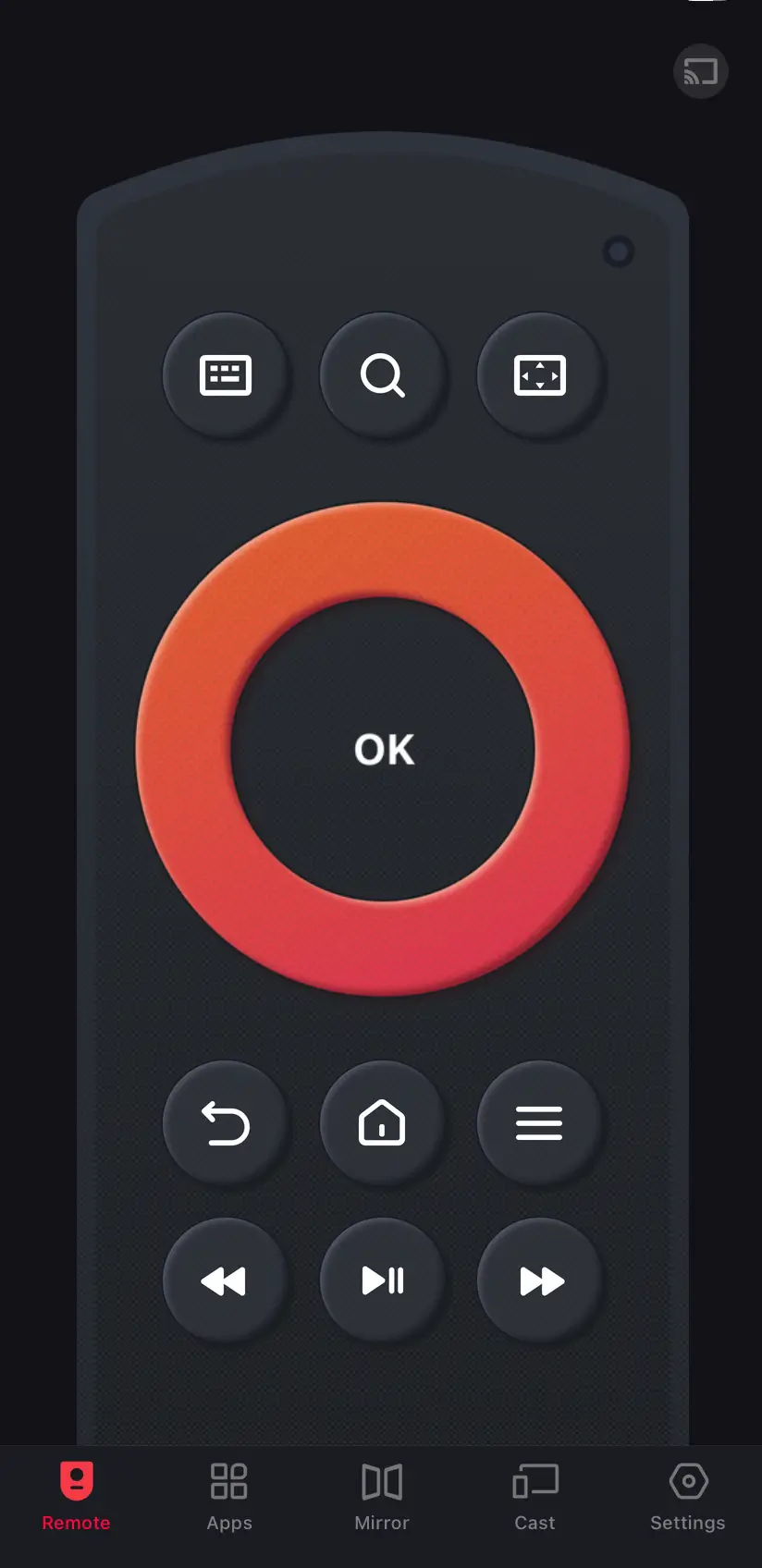
Download Remote for Fire TV & Fire Stick
Verwenden Sie Downloader, um Apps von Drittanbietern zu installieren.
How to sideload apps on FireStick? The Downloader app is one of the easiest and most effective tools for sideloading apps on your Firestick. This method involves downloading APK files (Android Package Files) from trusted sources and installing them on your device. Here's how to do it:

Schritt 1.Installieren Herunterlader: Gelangen Amazon App Store, suchen nach Downloader in der Suchleiste. Wählen Sie dann das Downloader-App von den Ergebnissen und klicken Installieren.
Schritte 2. Öffnen Sie die Downloader-App und geben Sie die URL ein: Geben Sie die URL oder Codes der APK ein, die Sie in die Entwickler-App herunterladen möchten, und Sie können APK-Dateien von vertrauenswürdigen Drittanbieter-Websites finden (stellen Sie sicher, dass Sie nur von sicheren, seriösen Quellen herunterladen). Drücken Sie dann Go um den Download zu starten.
Schritte 3. Löschen Sie die APK-Datei (Optional): Sobald der Download abgeschlossen ist, wählen Sie Installierenund warten Sie, bis die Installation abgeschlossen ist, dann klicken Sie Leerzeichen. Zu Speicherplatz auf FireStick freigeben, gehe zurück zum Downloader und lösche die APK-Datei.
Beliebte FireStick Sideload-Apps
After learning about how to install 3rd party apps on FireStick 4K Max, it's important to explore some popular FireStick -Drittanbieter-Apps-Codes , die Ihr Streaming-Erlebnis verbessern können.
- Cinema HD (App Code: 5661)
Cinema HD ist eine der beliebtesten Streaming-Apps von Drittanbietern für FireStick. Es bietet eine große Auswahl an Filmen und Fernsehsendungen in HD-Qualität, und die benutzerfreundliche Oberfläche macht die Navigation einfach. Um Cinema HD zu installieren, können Sie den App-Code verwenden. 5661 innerhalb der Downloader-App, die Sie direkt zur APK-Datei führt.
- ExpressVPN (App-Code: 1134)
. Für Datenschutz und Sicherheit, ExpressVPN wird FireStick-Benutzern empfohlen, insbesondere beim Sideloading von Apps von Drittanbietern. Das VPN stellt sicher, dass Ihre Streaming-Aktivität sicher und verschlüsselt ist. Die Verwendung 1134 Als App-Code in der Downloader-App können Sie schnell die ExpressVPN-App installieren und Ihre Online-Privatsphäre wahren.
- YouTube Vanced (App Code: 4598)
YouTube Vanced ist eine modifizierte Version der offiziellen YouTube-App, die Werbung entfernt und einige zusätzliche Funktionen wie die Wiedergabe im Hintergrund hinzufügt. 4598 Um die APK direkt herunterzuladen und ein ununterbrochenes YouTube-Erlebnis auf Ihrem FireStick 4K Max zu genießen.
- Kodi (App Code: 4527)
Kodi ist ein Open-Source-Mediaplayer, der es Ihnen ermöglicht, Inhalte aus verschiedenen Quellen zu streamen. Mit 4527 Da der App-Code können Sie ganz einfach Kodi auf Ihrem FireStick installieren and customize it with add-ons for accessing movies, music, live TV, and more. It's one of the most versatile and powerful apps for any FireStick user.
- Stremio (App Code: 2021)
Stremio ist ein Mediencenter, das Inhalte von Streaming-Diensten, Torrents und anderen Quellen aggregiert. Der App-Code 2021 ermöglicht es Ihnen, Stremio schnell auf Ihrem FireStick herunterzuladen und zu installieren, sodass Sie Zugriff auf eine Vielzahl von Unterhaltungsoptionen haben.
Fazit
Da Sie nun wissen, wie man eine APK auf einem FireStick mit dem Downloader installiert, können Sie das volle Potenzial Ihres Geräts freischalten. Indem Sie Apps aus unbekannten Quellen aktivieren und Tools wie den Downloader verwenden, können Sie problemlos Apps sideloaden, die Ihr FireStick-Erlebnis verbessern. Achten Sie darauf, Apps aus vertrauenswürdigen Quellen herunterzuladen, um Sicherheitsrisiken zu vermeiden.
Wie man Apps von Drittanbietern auf dem FireStick installiert FAQ
F: Wie installiere ich unbekannte Apps auf dem FireStick?
To install unknown apps on Firestick, first enable "Apps from Unknown Sources" by going to Einstellungen > Mein Fire Fernseher > Entwickleroptionen und schalten Sie es ein. Installieren Sie dann die Downloader-App aus dem Amazon App Store. Verwenden Sie sie, um die APK-Datei der App herunterzuladen, die Sie installieren möchten, und folgen Sie den Bildschirmanweisungen, um sie zu installieren. Nach der Installation können Sie über Ihre Apps & Kanäle auf dem Startbildschirm auf die App zugreifen.
F: So entsperren Sie Entwickleroptionen auf dem FireStick?
Um Entwickleroptionen auf dem Firestick freizuschalten, gehen Sie zu Einstellungen > Mein Fire Fernseher > Über. Wählen Sie Ihr Firestick-Gerät aus und drücken Sie dann die Wählen button on your remote seven times. Afterward, you'll see a message that says, "You are now a developer!". The Developer Options will now be available under Einstellungen > Mein Fire Fernseher.








